在进行表格数据录入工作时,我们常常会遇到这样的情况:多个空白单元格需要填入相同的内容。如果采用传统的逐个手动输入或者繁琐的复制粘贴方式,不仅耗时费力,还容易在重复操作中出现失误。其实,Excel提供了一套高效的方法,能让我们轻松解决这一问题,大幅提升工作效率。
一、案例背景
以某公司的出勤表为例,如下图所示,表中存在许多空白单元格,这些空白代表当日员工未出勤,需要统一录入“旷”字来明确标注。面对这样的任务,如果逐个单元格进行操作,当表格数据量较大时,工作量将十分巨大。
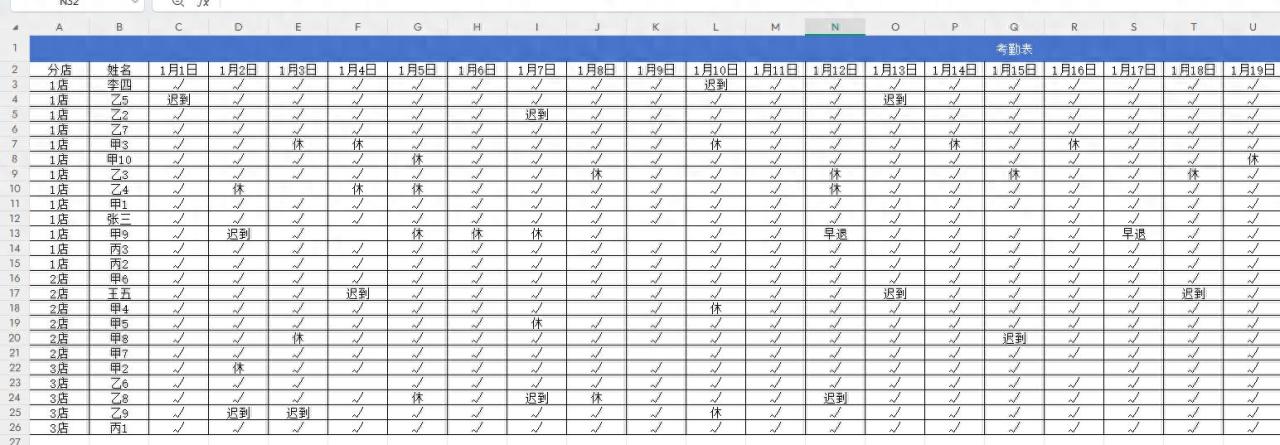
二、操作步骤
1、全选表格:打开Excel出勤表后,按下快捷键“Ctrl A”,这能快速选中整个表格。无论是仅有几行几列的小表格,还是包含大量数据的大型表格,该快捷键都能瞬间将所有单元格纳入选择范围,为后续操作奠定基础。
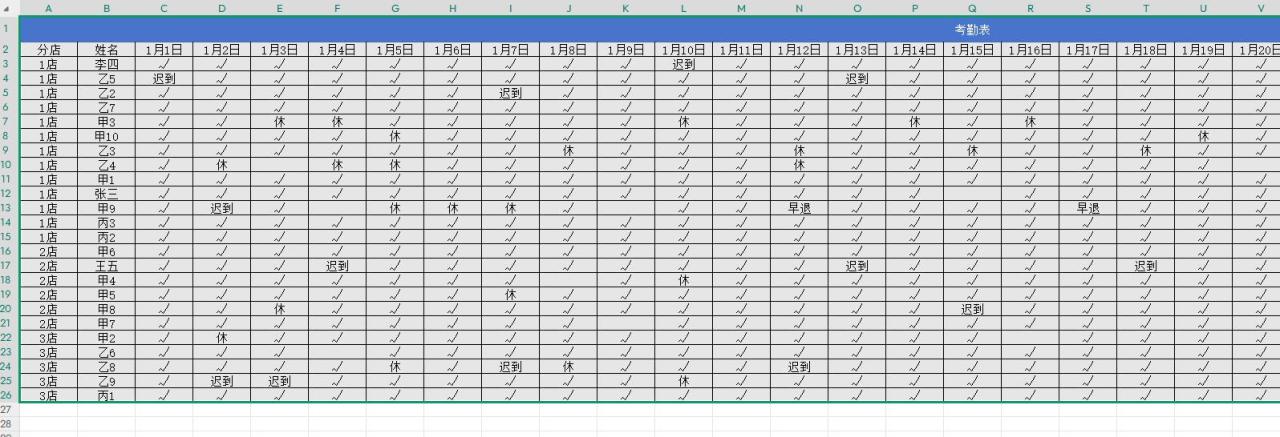
2、定位空值:紧接着,按下“Ctrl+G”组合键,这会弹出“定位”对话框。在对话框中,勾选“空值”选项,然后点击“确定”(或直接回车)。此时,表格中所有空白单元格会被精准定位并选中,呈现出与其他单元格不同的选中状态,方便我们进行统一操作。
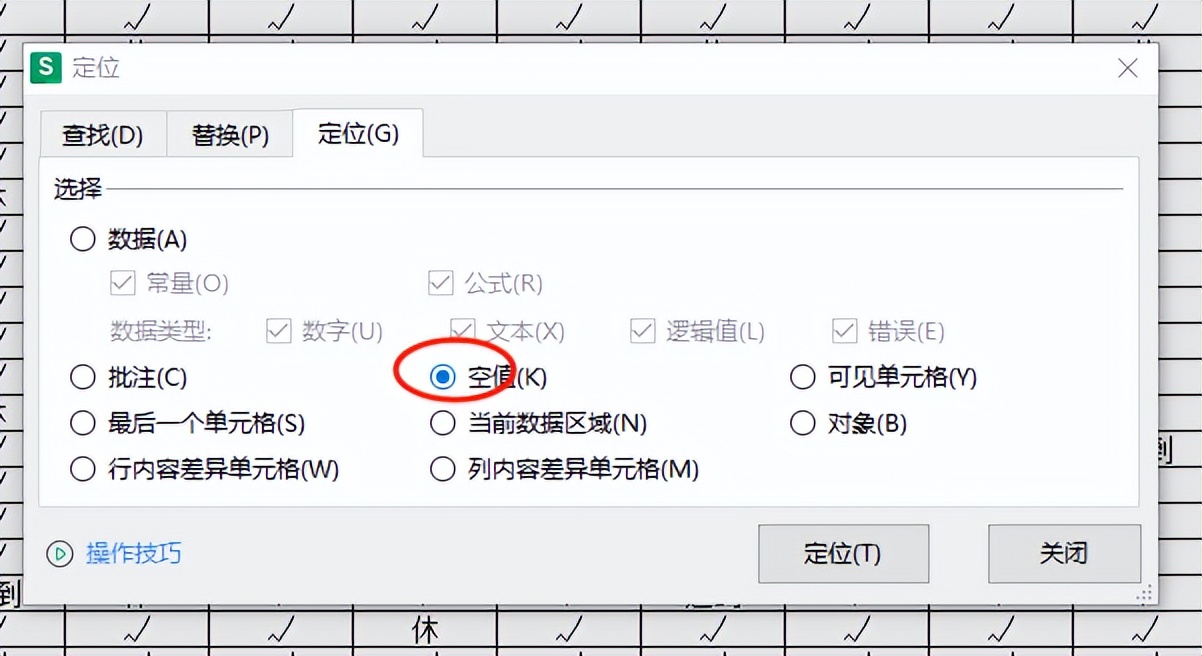
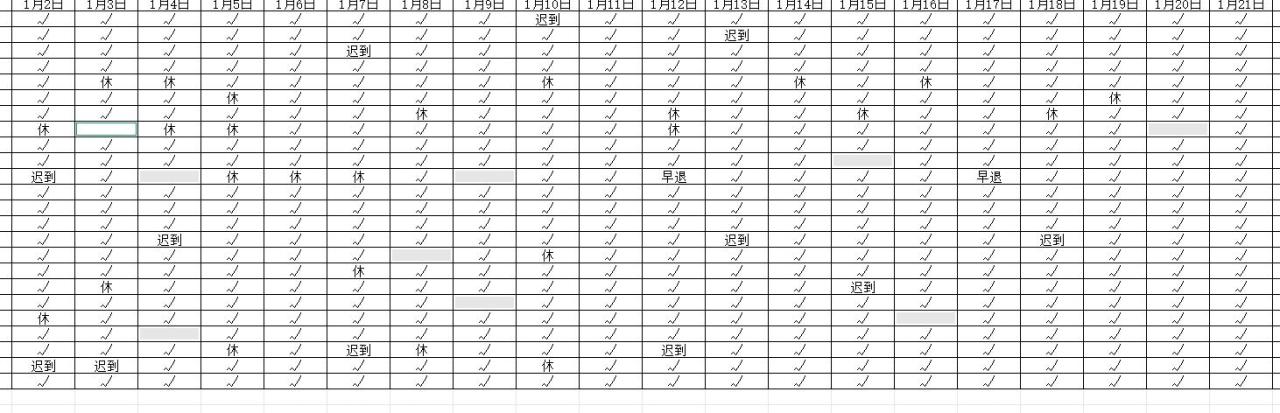
3、输入内容:在上方的编辑栏中,输入“旷”字。这一步只需在编辑栏中进行一次输入操作,无需逐个单元格输入,大大节省了时间。
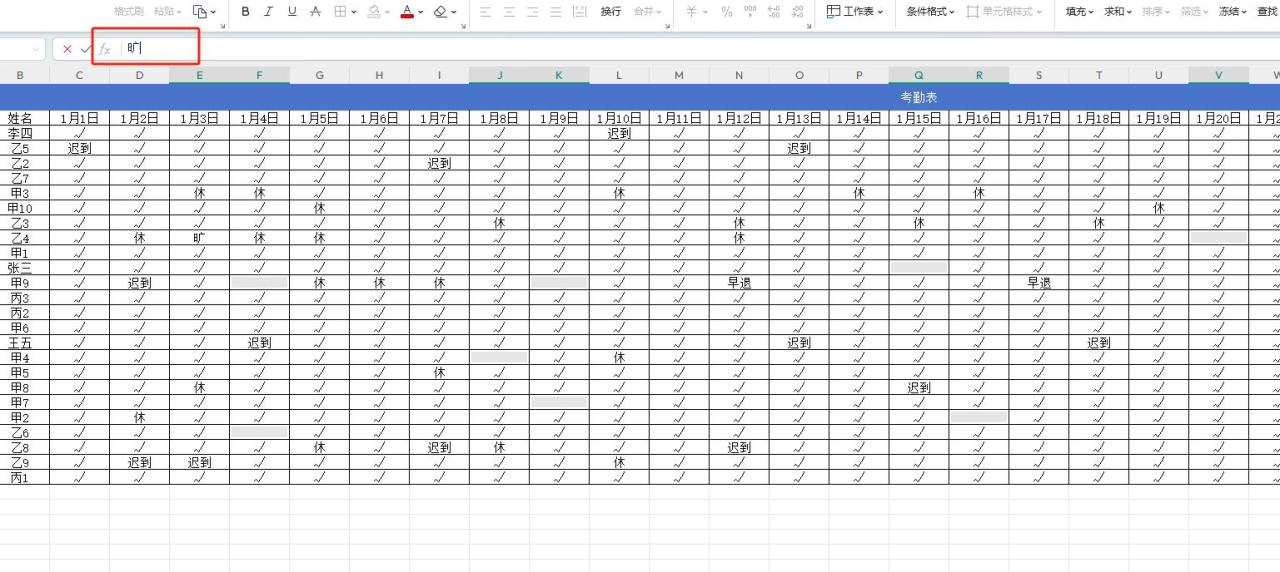
4、批量填充:最后,按下“Ctrl+回车”组合键。神奇的事情发生了,之前选中的所有空白单元格会同时被填充上“旷”字,瞬间完成了原本繁琐的录入工作。
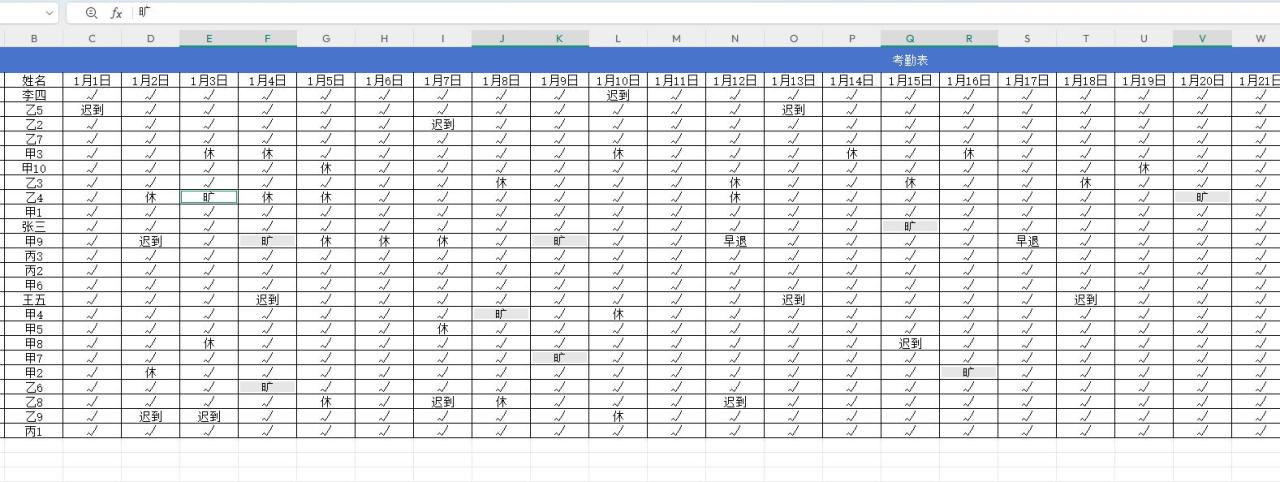
通过以上四个简单步骤,就能轻松实现多个空白单元格的统一内容填充。掌握这一技巧后,无论是处理出勤表,还是其他需要批量填充空白单元格的表格,都能快速高效地完成任务,让数据录入工作变得更加轻松便捷。


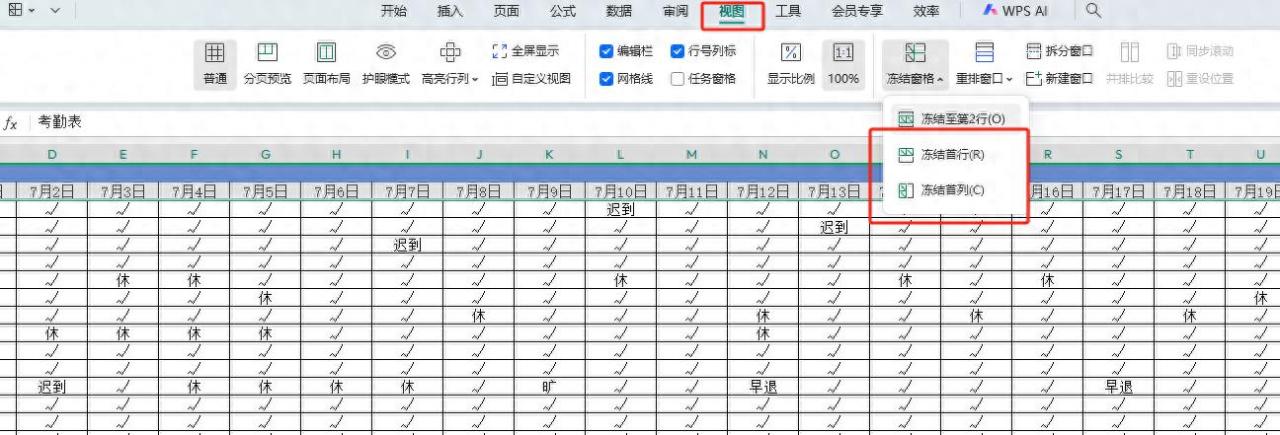
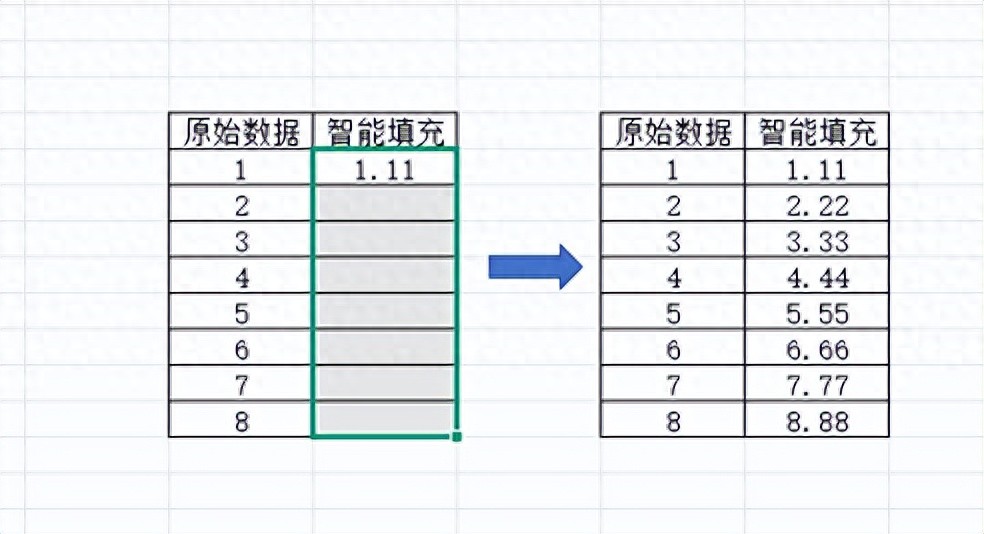


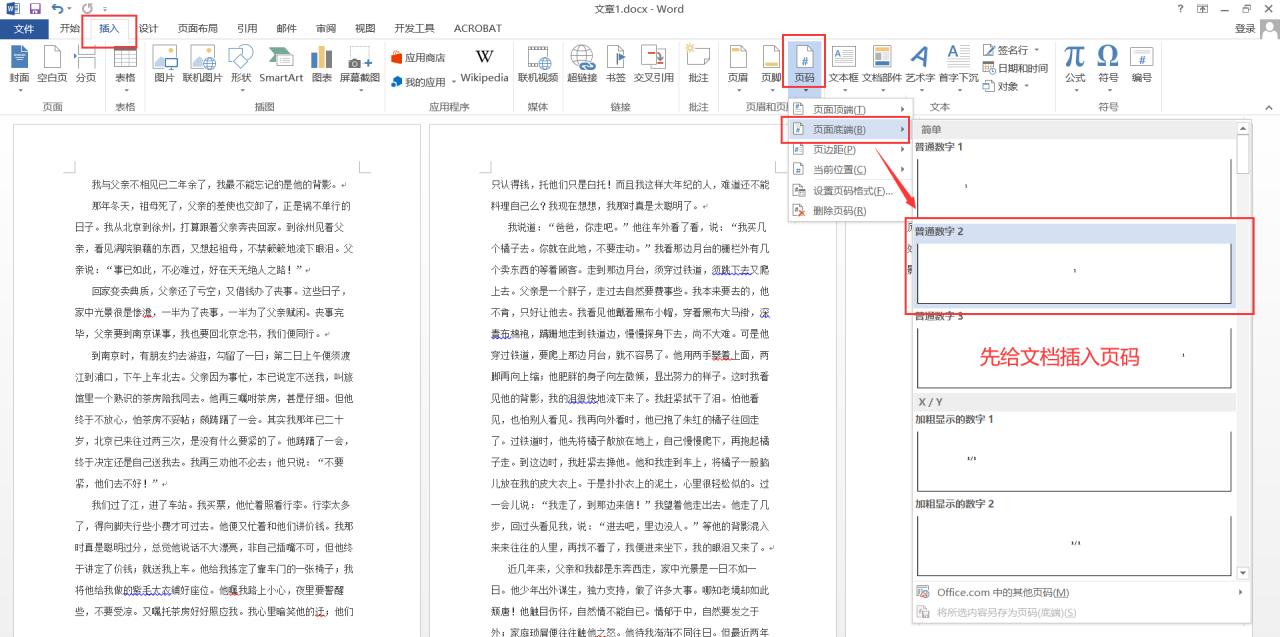

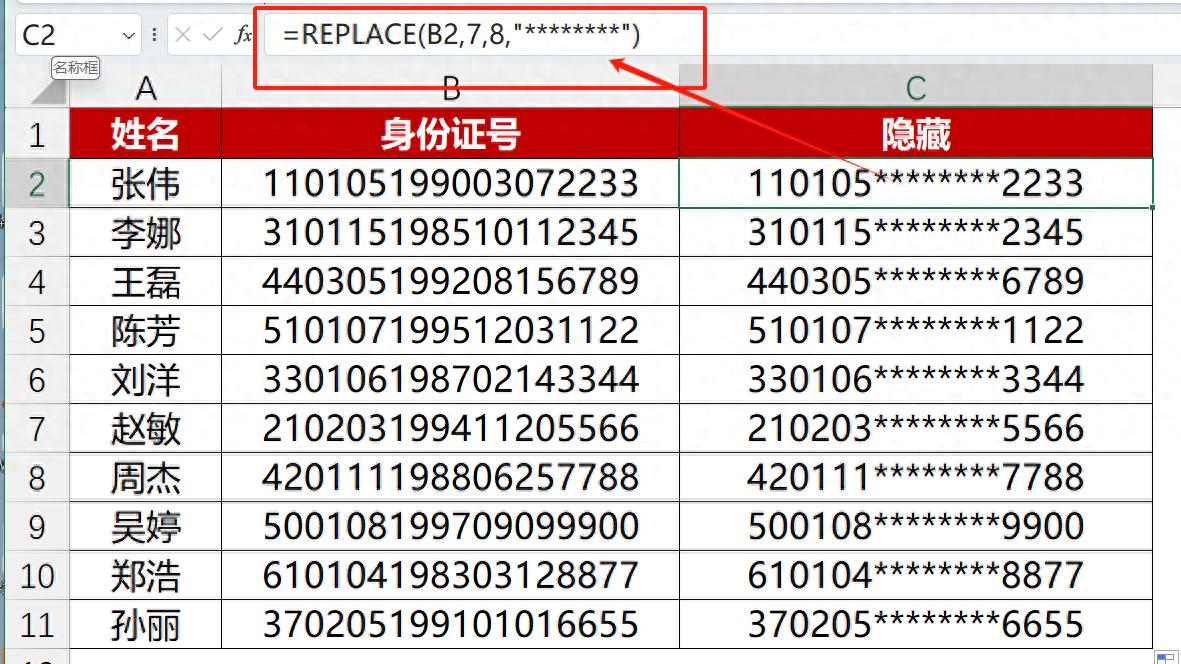
评论 (0)